Notizen-Manager
This post is also available in:
![]() English
English ![]() 日本語
日本語 ![]() Русский
Русский ![]() Français
Français ![]() Español
Español ![]() Nederlands
Nederlands ![]() Српски
Српски ![]() Dansk
Dansk ![]() Português
Português ![]() Български
Български ![]() 简体中文
简体中文
Schreiben Sie Ideen auf oder sammeln Sie Informationsschnipsel mit Vivaldi Notes.
Zugriff auf Notizen
Für den schnellen Zugriff stehen Notizen in der Seitenleiste von Vivaldi zur Verfügung. Um auf den Notes Manager im Vollfenster zuzugreifen, gehen Sie wie folgt vor:
- Klicken Sie im Navigationsmenü der Startseite auf Notizen.
- Geben Sie vivaldi://notes in das Adressfeld ein. oder
- Klicken Sie mit der rechten Maustaste auf eine Notiz im Notizenpanel und wählen Sie „In Tab öffnen„.
Layout des Notiz-Managers
Standardmäßig werden die Notizen in einem horizontalen Layout angezeigt, wobei die Liste der Notizen oben und der Notizinhalt unten angezeigt wird. Um zu einem vertikalen Layout zu wechseln, bei dem die Notizen auf der linken Seite und der Inhalt auf der rechten Seite aufgelistet sind, klicken Sie ![]() auf Layout ein-/ausschalten in der oberen rechten Ecke des Abschnitts der Notizenliste.
auf Layout ein-/ausschalten in der oberen rechten Ecke des Abschnitts der Notizenliste.
Verwalten von Notizen
Hinzufügen von Notizen
So erstellen Sie eine neue Notiz im Notizen-Manager:
- Klicken Sie auf die
 Schaltfläche Neue Notiz in der oberen rechten Ecke der Seite. Sie können auch mit der rechten Maustaste auf die Liste der Notizen klicken und im Kontextmenü die Option Neue Notiz auswählen.
Schaltfläche Neue Notiz in der oberen rechten Ecke der Seite. Sie können auch mit der rechten Maustaste auf die Liste der Notizen klicken und im Kontextmenü die Option Neue Notiz auswählen. - Schreiben und formatieren Sie den Notizinhalt.
Alle neuen Notizen und Änderungen an bestehenden Notizen werden automatisch gespeichert.
In Notiz kopieren
Gehen Sie wie folgt vor, um eine Notiz von einer Webseite hinzuzufügen:
- Markieren Sie den Text;
- Klicken Sie mit der rechten Maustaste auf den markierten Text und wählen Sie im Kontextmenü In Notiz kopieren aus.
Alternativ,- Verwenden Sie die Tastenkombination Strg+Umschalt+C / ⌥ ⌘ C,
- Geben Sie in den Schnellbefehlen „Ausgewählten Text in Notiz kopieren“ ein.
- Erstellen Sie eine Mausgeste für die Aktion.
Standardmäßig werden der Link und der Screenshot der Webseite an die Notiz angehängt. Sie können automatische Screenshots über das Bedienfeld „Einstellungen>“ und das Bedienfeld „Notizen„ >deaktivieren.
An Notiz anhängen
Während „In Notiz kopieren“ eine neue Notiz mit dem Text erstellt, den Sie auf einer Webseite ausgewählt haben, fügt „An Notiz anhängen“ den Text zu einer vorhandenen Notiz Ihrer Wahl hinzu.
So fügen Sie Text zu einer Notiz hinzu:
- Markieren Sie den Text.
- Right-click on the highlighted text and select Append to Note from the context menu.
Alternatively:- Geben Sie „Markierten Text an Notiz anhängen“ in Schnellbefehle ein.
- Erstellen Sie eine Tastenkombination oder eine Mausgeste für die Aktion.
- Wählen Sie die Notiz aus, der Sie den Text hinzufügen möchten.
- Klicken Sie auf Zur Notiz hinzufügen.
Neue Notiz mit Screenshot-Seite
Zusätzlich zu Text können Sie Screenshots erstellen und als Notizen speichern. So speichern Sie einen Screenshot als Notiz:
- Klicken Sie in der Statusleiste auf
 die Aufnahmeseite.
die Aufnahmeseite. - Wählen Sie aus, ob Sie die ganze Seite oder nur einen Teil davon erfassen möchten.
- Wählen Sie unter Format die Option Notiz erstellen mit…;
- Klicken Sie auf „Erfassen“.
Die Notiz wird zusammen mit der Aufnahme als Anhang, dem Link zur Webseite und dem Erstellungsdatum hinzugefügt. Sie können einen Titel und eine Notiz zum Screenshot hinzufügen.
Bearbeiten von Notizen
Gehen Sie wie folgt vor, um eine Notiz zu bearbeiten:
- Klicken Sie auf die Notiz in der Liste der Notizen;
- Aktualisieren Sie den Inhalt im Editor. Alle Änderungen an Notizen werden automatisch gespeichert.
So benennen Sie eine Notiz um:
- Klicken Sie mit der rechten Maustaste auf die Notiz;
- Wählen Sie Umbenennen aus;
- Aktualisieren Sie den Titel und drücken Sie die Eingabetaste , oder klicken Sie auf eine andere Stelle auf der Seite.
Sie können zwischen zwei Editor-Typen wählen:
- Texteditor, in dem Sie die Markdown-Formatierung, die im Editormenü verfügbaren HTML-Formatierungsoptionen und allgemeine Tastenkombinationen verwenden können.
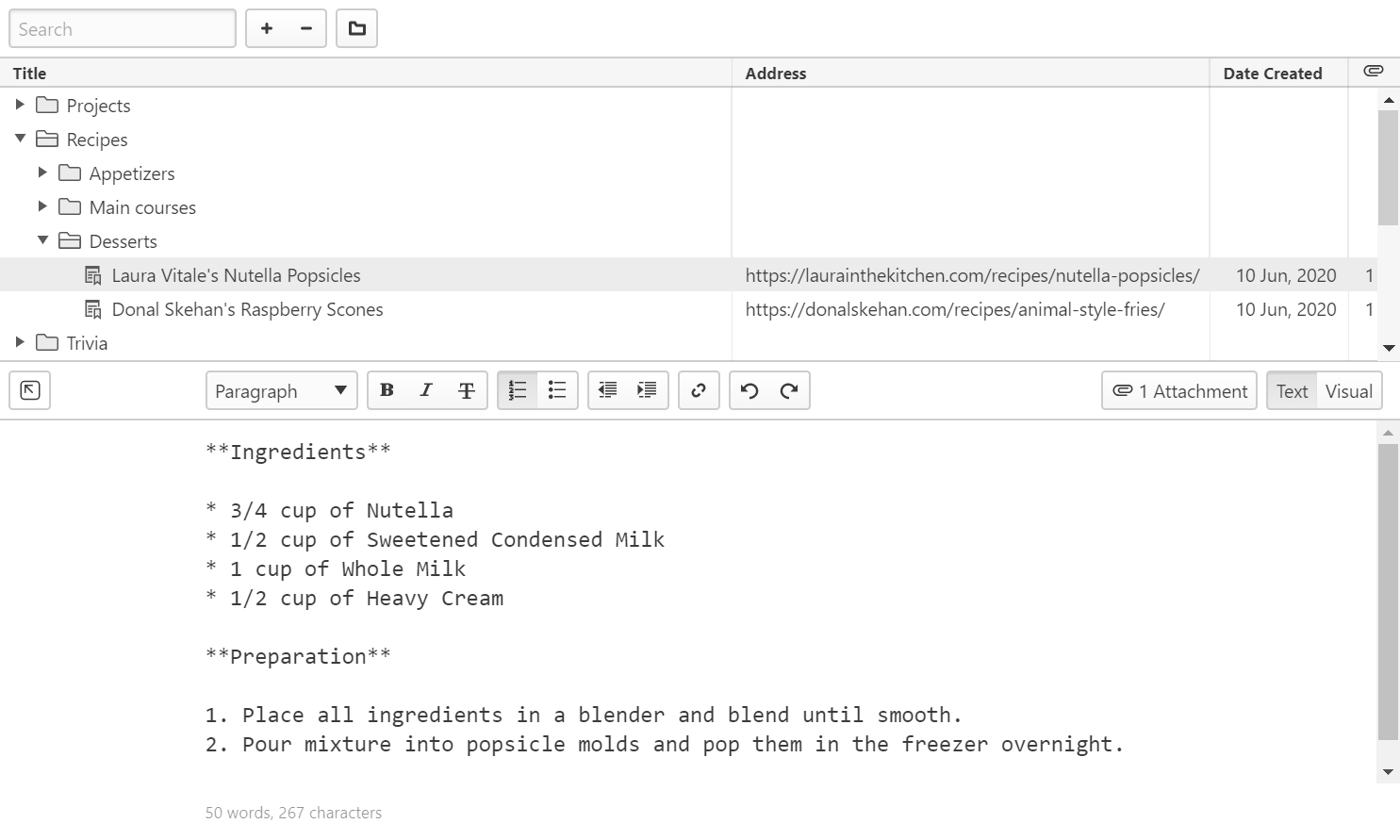
- Visueller Editor, in dem Sie die HTML-Formatierungsoptionen verwenden können, die im Editormenü verfügbar sind, sowie gängige Tastenkombinationen.
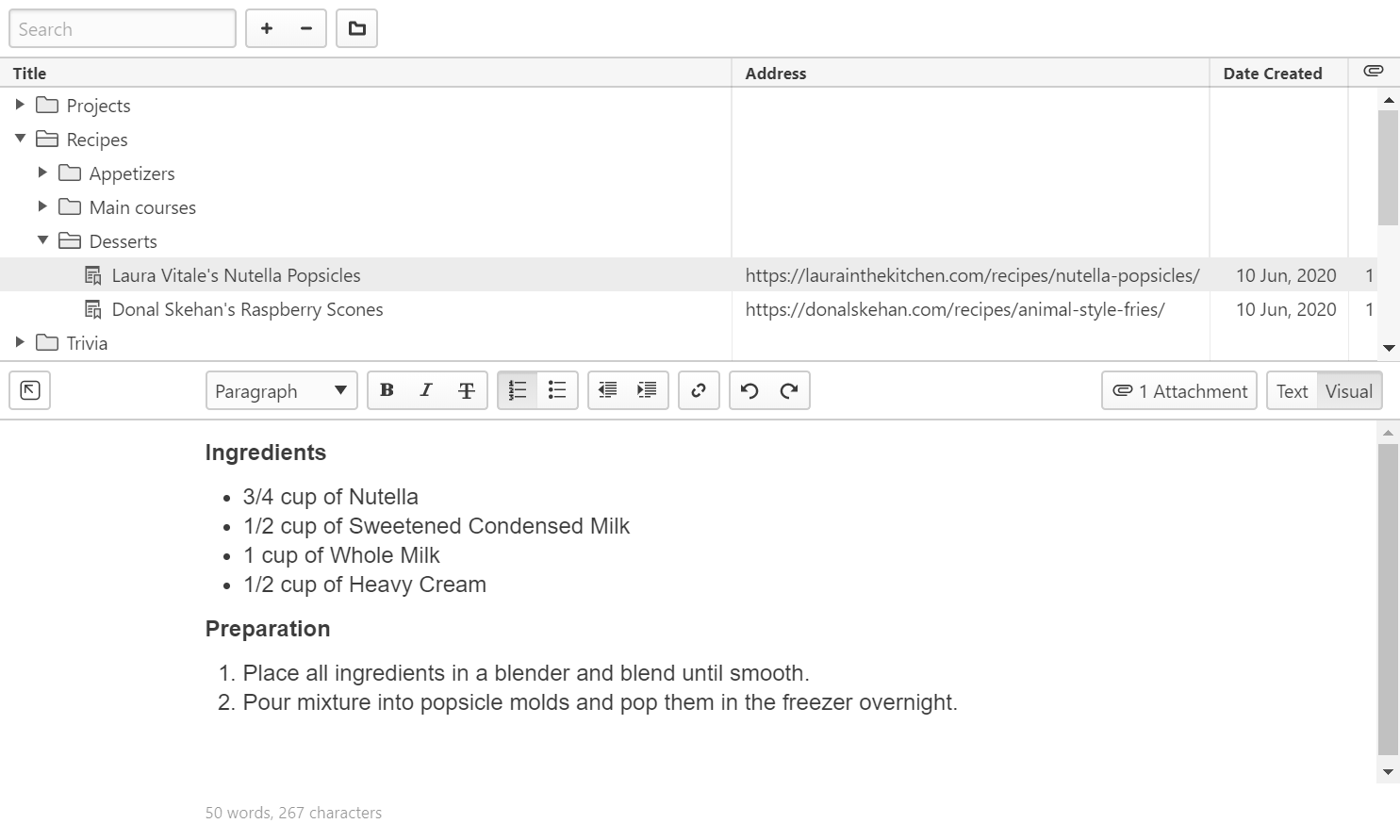
Um mehr Platz zum Schreiben längerer Notizen zu haben, blenden Sie die Liste der Notizen aus, indem Sie in der oberen linken Ecke des Notizeneditors auf Vollansicht aufrufen klicken. Klicken Sie auf die gleiche Schaltfläche, um die Vollansicht zu beenden.
Anhänge
Gehen Sie wie folgt vor, um Bilder zu Notizen hinzuzufügen:
- Klicken Sie in der oberen rechten Ecke des Notizeditors auf Anhänge > hinzufügen .
- Suchen Sie die Datei und fügen Sie sie als Anhang hinzu.
So zeigen Sie Anhänge an:
- Klicken Sie auf # Anhänge in der oberen rechten Ecke des Notizeditors;
- Klicken Sie auf die Miniaturansicht des Bildes. Das Bild wird im selben Tab geöffnet.
Gehen Sie wie folgt vor, um einen Anhang zu löschen:
- Klicken Sie auf # Anhänge in der oberen rechten Ecke des Notizeditors;
- Bewegen Sie den Mauszeiger über die Bilddatei.
- Klicken Sie auf
 Anhang entfernen.
Anhang entfernen.
Sortieren von Notizen
Notizen können nach Titel, Adresse, Erstellungsdatum und Anhängen sortiert werden. Um Notizen zu sortieren, klicken Sie auf den Spaltentitel, nach dem Sie Ihre Notizen sortieren möchten. Klicken Sie erneut, um die Reihenfolge umzukehren oder zur manuellen Sortierung zurückzukehren.
Mit der manuellen Sortierung können Sie Notizen per Drag & Drop neu anordnen.
Löschen von Notizen
Um eine Notiz zu löschen, wählen Sie sie aus und:
- Drücken Sie die Entf-Taste auf Ihrer Tastatur.
- Klicken Sie oberhalb der Liste der Notizen auf
 Löschen .
Löschen . - Klicken Sie mit der rechten Maustaste auf die Notiz und wählen Sie im Kontextmenü Löschen .
Halten Sie die Umschalttaste oder die Strg-Taste gedrückt , um mehrere Noten auszuwählen.
Importieren von Notizen
Gehen Sie wie folgt vor, um Notizen zu importieren:
- Stellen Sie sicher, dass sich alle Notizen, die Sie importieren möchten, in einem Ordner befinden.
- Öffnen Sie die Schnellbefehle (F2 / ⌘ E);
- Geben Sie „Notizen importieren“ ein.
- Wählen Sie den Ordner aus, den Sie importieren möchten, und klicken Sie auf Ordner auswählen.
Alle zutreffenden Textdateien im Ordner werden als Notizen in Vivaldi importiert.
Exportieren von Notizen
Gehen Sie wie folgt vor, um Notizen zu exportieren:
- Öffnen Sie die Schnellbefehle (F2 / ⌘ E);
- Geben Sie „Notizen exportieren“ ein.
- Wählen Sie einen Ordner aus, in den Sie die Notizen exportieren möchten, und klicken Sie auf Ordner auswählen.
Alle Notizen werden als separate Textdateien gespeichert.
Notizen-Ordner
Um einen neuen Notizenordner zu erstellen, gehen Sie wie folgt vor:
- Klicken Sie oben links auf der Seite auf die
 Schaltfläche Neuer Ordner , oder
Schaltfläche Neuer Ordner , oder - Klicken Sie mit der rechten Maustaste auf die Seite und wählen Sie im Kontextmenü Neuer Ordner aus.
Um einen neuen Unterordner zu erstellen, wählen Sie den übergeordneten Ordner aus und gehen Sie dann wie folgt vor:
- Klicken Sie auf die
 Schaltfläche Neuer Ordner oder
Schaltfläche Neuer Ordner oder - Klicken Sie mit der rechten Maustaste auf den übergeordneten Ordner und wählen Sie Neuer Ordner aus dem Kontextmenü.
Verwenden Sie Drag & Drop, um Notizen von einem Ordner in einen anderen zu verschieben.
Klicken Sie mit der rechten Maustaste auf die Liste der Notizen und wählen Sie Alle Ordner erweitern , um alle Notizen und Ordner anzuzeigen, oder Alle Ordner reduzieren , um nur die Notizen und Ordner der obersten Ebene anzuzeigen.
Halten Sie die Alt-Taste gedrückt und klicken Sie auf den ![]() Pfeil vor dem Ordnernamen, um alle Unterordner im Ordnerbaum ein- bzw. auszublenden.
Pfeil vor dem Ordnernamen, um alle Unterordner im Ordnerbaum ein- bzw. auszublenden.
Durchsuchen von Notizen
Um eine bestimmte Notiz zu finden, geben Sie das Schlüsselwort in das Suchfeld in der oberen linken Ecke der Seite ein.
Suchergebnisse können entweder in einer flachen Suche angezeigt werden, bei der nur gefundene Notizen aufgelistet werden, oder in einer Baumsuche, in der auch die Ordner angezeigt werden, in denen sich die Notizen befinden. Gehen Sie wie folgt vor, um die Ansicht zu ändern:
- Klicken Sie mit der rechten Maustaste auf die Liste der Notizen.
- Bewegen Sie den Mauszeiger über Einstellungen.
- Wählen Sie entweder “ Flache Suche “ oder “ Struktursuche“ aus.
Exportieren und Importieren von Notizen
Exportieren von Notizen
Gehen Sie wie folgt vor, um Notizen zu exportieren:
- Gehen Sie in das
 Vivaldi-Menü > Datei > exportieren > Notizen exportieren.
Vivaldi-Menü > Datei > exportieren > Notizen exportieren. - Wählen Sie den Zielordner aus.
Alternativ:
- Geben Sie „Notizen exportieren“ in Schnellbefehle (F2 / ⌘ E) ein.
- Erstellen Sie eine Tastenkombination oder eine Mausgeste für die Aktion.
Alle Notizen werden als separate Textdateien gespeichert.
Importieren von Notizen
Gehen Sie wie folgt vor, um Notizen zu importieren:
- Stellen Sie sicher, dass sich alle Notizen, die Sie importieren möchten, in einem Ordner befinden.
- Gehen Sie zum
 Vivaldi-Menü > Dateiimport > aus Anwendungen oder Dateien.
Vivaldi-Menü > Dateiimport > aus Anwendungen oder Dateien. - Wählen Sie im Dropdown-Menü den Ordner „Notizen“ aus.
- Klicken Sie auf Notizenordner auswählen.
- Wählen Sie den Quellordner aus.
Alternativ:
- Geben Sie „Notizen importieren“ in Schnellbefehle (F2 / ⌘ E) ein.
- Erstellen Sie eine Tastenkombination oder eine Mausgeste für die Aktion.
Alle zutreffenden Dateien im Ordner werden als Notizen in Vivaldi importiert.